概述
随着时间的推移,我们的电脑积累了越来越多不必要的文件,包括视频。当我们制作原始视频的副本并将其保存到新文件夹,或者下载更高分辨率的相同文件然后忘记删除较差的副本时,就会出现副本。手动删除副本是一项复杂的任务,因为需要检查每个文件夹,查看和比较视频文件,以决定保留和删除哪些文件。
Duplicate Video Search 自动化了整个过程。与其他仅通过文件名和大小检测副本的副本查找应用不同,Duplicate Video Search 对所有文件夹进行视觉扫描,比较文件,并找到看起来相似的视频。这种方法的特点是,即使副本存储在不同的格式中,例如 AVI、MKV、MP4、MPG、WMV,程序也能找到副本。扫描完成后,结果以缩略图形式呈现,副本已标记为删除。您只需检查列表并确认一键删除文件。
步骤 1: 下载 Duplicate Video Search
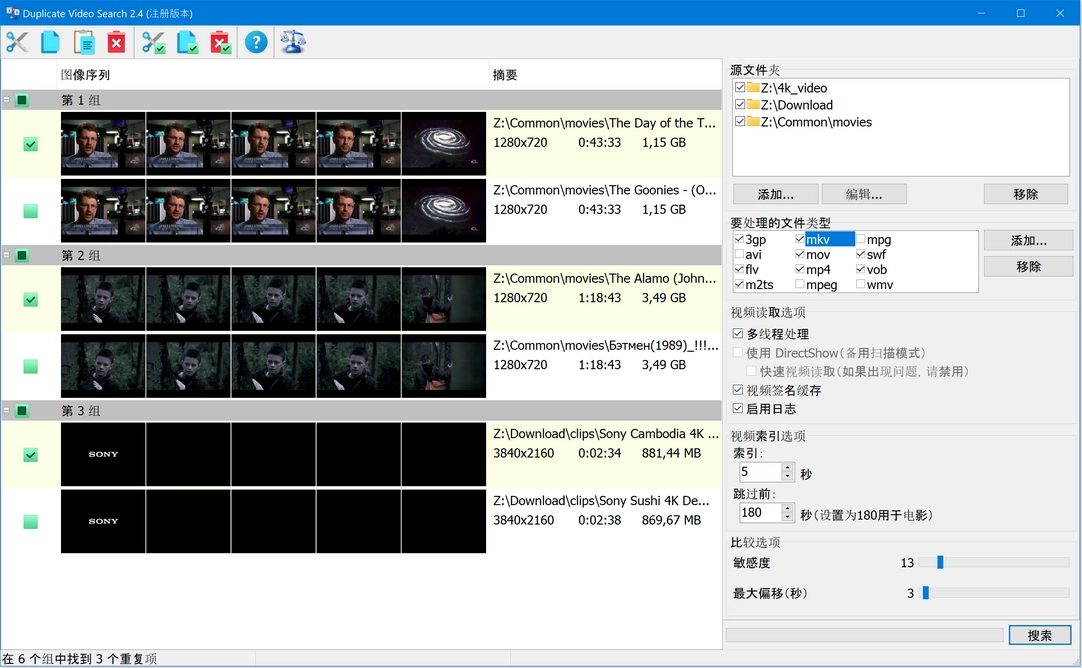
步骤 2: 运行程序
要启动程序,请选择开始 > 所有程序 > Duplicate Video Search > Duplicate Video Search
步骤 3: 添加一个或多个目标目录
在"搜索文件夹"区域,选择您存储视频库的文件夹。
点击"添加..."按钮以添加文件夹。
点击"删除"按钮以移除之前选择的文件夹。
步骤 4: 设置视频读取和索引参数
- 仅在扫描时出现问题或程序过度拖慢计算机时,才关闭"多线程处理"选项。
- 视频索引的备选模式"使用 DirectShow"也仅在主扫描选项出现问题时使用。启用此选项时,程序需要系统中安装的视频编解码器。此模式仅在"多线程处理"关闭时可激活。
- 在视频索引参数中,您可以设置需要索引的每个视频的秒数。区间越大,副本确定的准确性越高(误报结果更少)。但是,索引较长的段会花费更多时间,因此我们建议找到一个最佳值或保留默认值(3秒)。
- 如果需要整理电影/电视剧集合,使用"跳过前...秒"选项。电影可能有相同的开头(电影公司的标题画面),因此为了避免错误结果,我们的程序允许跳过开头的特定时间(建议值180秒以跳过标题画面)。
- "快速读取视频"选项允许通过仅读取视频帧而不处理音频数据来使视频处理速度提高2-3倍。某些 DirectShow 编解码器在这种情况下可能不稳定并导致崩溃。如果遇到这种情况,请关闭此选项。仅在 DirectShow 扫描模式下工作。
- 调整"灵敏度"滑块以设置副本的相似度级别。我们建议在首次扫描后,如果您得到了太多误报结果或相反,根据需要调整此选项。重新扫描通常很快,因为 Duplicate Video Search 会保存所有计算的签名到缓存(必须启用"缓存视频签名"选项!),因此无需再次索引视频。注意,改变视频索引参数(索引时间和跳过秒数)时,将重新计算签名。
- 一些相同的视频可能在时间上有偏移,即同一时刻可能在第一个视频的2:03和第二个视频的2:07出现。为了解决这个问题,请将"最大偏移"值设置为5秒。
步骤 5: 开始搜索
点击“搜索”按钮开始扫描视频文件并查找副本。找到的剪辑互相比较并分组在一起,如果它们的内容相似。
由于视频格式众多,我们的程序基于文件的视觉内容找到副本。为了实现这一点,程序处理每个文件并计算其签名,该签名与其他文件的签名进行比较。
为了索引视频,Duplicate Video Search 处理每个视频的有限秒数并在缓存中存储计算出的签名,因此下次需要整理视频文件时,程序可以重新使用缓存的签名并仅处理新的剪辑。
步骤 6: 删除视频副本
扫描完成后,Duplicate Video Search 以包含代表各个视频的缩略图的列表形式显示结果。对于每个文件,程序显示视频文件路径、分辨率、时长、最后修改日期以及指示文件状态的复选框:副本或原件。
通常需要删除相同的视频并保留原始文件。Duplicate Video Search 自动化了这一过程。对于每组相似的文件,它可以通过比较文件分辨率来确定原始文件。分辨率最高的文件被视为原件。
程序会自动在副本旁边打勾,而原件保持未选中状态。这使您可以快速删除副本并保留原件。
如果您想手动标记副本,请从右键单击结果时弹出的菜单中删除自动放置的标记。
点击![]() ,将副本剪切到剪贴板
,将副本剪切到剪贴板
点击![]() ,将副本复制到剪贴板
,将副本复制到剪贴板
点击![]() ,将视频副本移动到回收站
,将视频副本移动到回收站
您可以通过点击复选框或按空格键来选中或取消选中复选框。也可以使用“Shift”和“Up”/“Down”键选择一个或多个文件,然后对它们执行相同的操作。
点击![]() ,将选中的文件剪切到剪贴板
,将选中的文件剪切到剪贴板
点击![]() ,将选中的文件复制到剪贴板
,将选中的文件复制到剪贴板
点击![]() ,将文件从剪贴板粘贴到选定的目录
,将文件从剪贴板粘贴到选定的目录
点击![]() ,将选中的文件移动到回收站
,将选中的文件移动到回收站
双击文件以在默认播放器中打开(在 Windows 资源管理器的设置中为该文件类型设置的播放器)
最后一步:
现在您的计算机已从副本中清理出来,重新找到您想要的原始视频变得容易。如果手动执行,清理计算机中的副本是一项困难的任务。希望借助 Duplicate Video Search,您可以将查找和删除副本的过程自动化。